Cum să ia o captură de ecran a paginii web
Cu toate acestea, dacă doriți să fie „avansat“ de utilizator, și o modalitate standard de a crea capturi de ecran nu vă convine, atunci vă sugerăm să vă referiți la plug-in special pentru browsere web, sau programe mici, prin care crearea de capturi de ecran va părea mai ușor, mai convenabil și mai plăcută. Să ne uităm la unele programe interesante, servicii on-line și add-on-uri pentru browser-ul, care simplifică crearea de capturi de ecran. Să mergem!
Astăzi ne uităm la:
Servicii Online
Start caută modalități de a lua o captură de ecran a paginii web cu servicii foarte interesante și utile care operează on-line. Fara nici un descărcări vă puteți face o captură de ecran rapidă a ecranului. Există, ca ei „pro“ și „contra“, din care suntem, desigur, de asemenea, vorbesc.
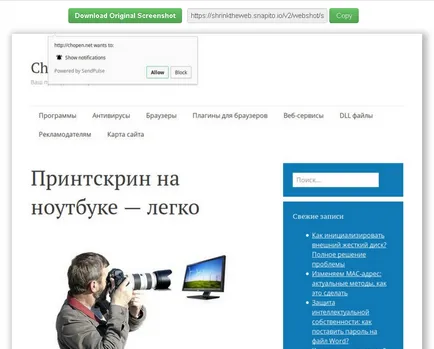
Caracteristici suplimentare pot fi identificate:
- capacitatea de a converti conținutul în format PDF;
- abilitatea de a crea o legătură directă cu imaginea capturată;
- Selectați rezoluția pentru imagine;
- posibilitatea de a salva pe un ecran de calculator gata.
Printre deficiențele pot fi remarcat incapacitatea de a edita sau modifica în orice mod de a lua o captură de ecran: nu Cutoffs, etichete, de lucru cu culoare și alte „lucruri mici“ plăcute nu este aici.
Snapito.com este un instrument excelent pentru utilizatorii care au nevoie pentru a crea imagini de pagini întregi dintr-o dată de la diferite site-uri, care sunt de obicei PrintScreen'om face este pur și simplu imposibil.
Web-captare
Web-capture.net - este o altă resursă de web care vă permite să creați capturi de ecran instant.
Diferența aici din același Snapito nu foarte mult, dar chiar și aici există unele nuanțe:
- formatul de alegere pentru imaginea: jpeg, bmp, png, pdf și altele;
- ignorând funcția cache (în acest caz, serviciul va rula mai lent);
- posibilitatea de a salva capturi de ecran făcute în zip-arhive.
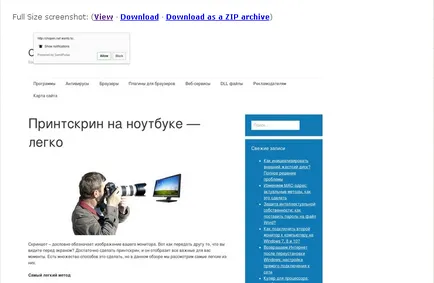
Contra sunt toate la fel: dar pentru a crea și a salva o imagine, nimic altceva de a face cu ea, nu poți.
Desigur, toate aceste diferențe - amenzi și la nivel global, aceste două servicii practic imposibil de distins. Cu toate acestea, noi credem că fiecare produs are propriul său de utilizator, așa că aici sunt două astfel de serviciu on-line destul de util pentru a crea capturi de ecran pentru a alege.
Plug-in-uri pentru browser-ul dvs.
Ne întoarcem la plugin-ul browser-ului. Valoarea lor este că ei nu ocupă mult spațiu pe hard disk, nu interferează cu browser-ul, iar utilizatorii ar putea avea nevoie de doar câteva click-uri pentru a utiliza funcționalitatea unui plug-in.
Pagină web Screenshot gratuit
Pagina web Screenshot Free - acest add-on pentru browser-ul web care nu funcționează bine pe toate browserele web bine-cunoscute.
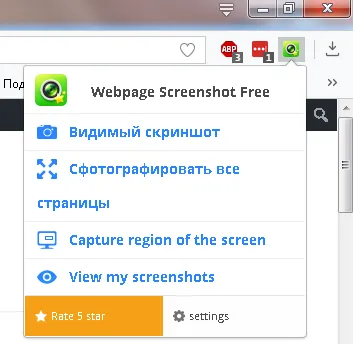
Caracteristica principală a acestui add - performanță rapidă și funcționalitate uriașă. Cu pagina de web Screenshot Free puteți crea capturi de ecran de modul în care doar partea ecranului pe care utilizatorul vede sau complet în întreaga pagină web pentru a alege. În plus, după generarea unui plugin captură de ecran oferă cum să editați imaginea.
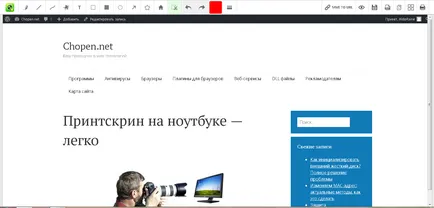
Imaginea terminat îl puteți salva ca adresă URL-link, salvați-l ca PDF-fișier sau pune doar pe documentul imprimat - toate acestea sunt disponibile aici la pagina de web Screenshot liber, care este, de asemenea, complet în limba rusă.
qSnap practic nici diferit de predecesorul său: în prezența posibilitatea de a face o captură de ecran a părții vizibile a ecranului sau întreaga pagină și, respectiv, instrumente de procesare a imaginii.
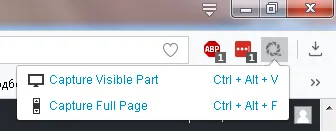
Individual „plus“ este că qSnap plugin vă permite să lucrați cu mai multe imagini în același timp, ar fi foarte convenabil, în unele cazuri.
programul LightShot
Vorbind despre programul LightShot, nu putem spune că este un program de versatil elegant, care are suficiente argumente pentru a fi pe computer.
Adevărul este că, după descărcarea și instalarea aplicației, LightShot pictogramă va apărea în liniște în tava de sistem în apropiere de ceas, fără a încărca CPU și fără a fi nevoie de memorie (doar 5.5 MB de memorie în stare activă).
Pentru a crea o imagine, trebuie doar să faceți clic pe familiar tasta Prt Scr la introducerea programului în acțiune. După apăsarea butonului, zona va aloca ai nevoie de pe ecran pe care doriți să „trage“, și apoi în fața dumneavoastră vor fi instrumente pentru lucrul cu imagini.
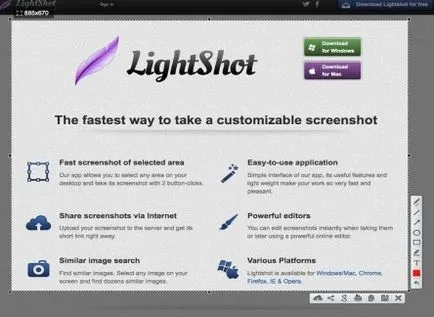
Programul LightShot vă poate oferi:
LightShot app este potrivit pentru tine, dacă aveți necesitatea de a face ecrane nu numai pagini web, ci și diferite conținuturi de pe desktop, care este cazul cu serviciile menționate anterior imposibile.
Așa că am considerat cele mai interesante resurse pentru crearea de capturi de ecran. Că utilizarea toate acestea - este de până la tine. V-am furnizat cu acele proiecte care sunt considerate cele mai utile și interesante tuturor celor care pot fi găsite disponibile gratuit pe internet.